Configuration 2 : Trafic IPv6 entre des nœuds sur différents sous-réseaux d’un internetwork IPv4 (6to4)
6to4 est une méthode permettant de connecter des hôtes ou des sites IPv6 via l’infrastructure Internet IPv4 existante. Il utilise un préfixe d’adresse unique pour donner aux sites IPv6 isolés leur propre espace d’adressage IPv6. 6to4 est comme un « pseudo-ISP » fournissant une connectivité IPv6. Vous pouvez utiliser 6to4 pour communiquer directement avec d’autres sites 6to4. 6to4 ne nécessite pas l’utilisation de routeurs IPv6 et son trafic IPv6 est encapsulé avec un en-tête IPv4.
L’illustration suivante montre la configuration de deux nœuds sur des sous-réseaux distincts utilisant 6to4 pour communiquer entre un routeur IPv4.
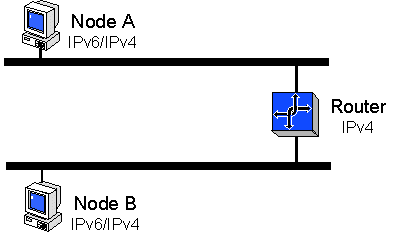
La main exigence pour l’utilisation de 6to4 est une adresse IPv4 routable globalement pour votre site. Supposons que votre site se compose d’une collection d’ordinateurs IPv6 que vous gérez (certains exécutant le protocole Microsoft IPv6 et d’autres exécutant d’autres implémentations IPv6). Supposons également que tous les ordinateurs IPv6 soient directement connectés à l’aide d’Ethernet ou de 6 sur 4. L’adresse IPv4 globalement routable doit être affectée à l’un de vos ordinateurs exécutant le protocole Microsoft IPv6. Cet ordinateur sera votre passerelle 6to4.
Si vous avez une adresse IPv4 qui fait partie de l’espace d’adressage privé (10.0.0.0/8, 172.16.0.0/12, ou 192.168.0.0/16) ou l’espace d’adressage IP privé automatique (APIPA) de 169.254.0.0/16 utilisé par Windows 2000, il n’est pas routable globalement. Sinon, il s’agit probablement d’une adresse IP publique et est globalement routable. Consultez la rubrique Débogage 6to4 Configuration de ce document pour savoir si votre connexion ISP prend en charge 6to4.
Outil 6to4cfg.exe
L’outil 6to4cfg.exe automatise la configuration 6to4, en découvrant automatiquement votre adresse IPv4 routable globalement et en créant un préfixe 6to4. Il effectue la configuration directement, ou il peut écrire un script de configuration que vous pouvez inspecter et exécuter ultérieurement.
La syntaxe de base de la commande 6to4cfg.exe est la suivante.
6to4cfg [-r] [-s] [-u] [-R relay] [-b] [-S address] [filename]
-
[filename]
-
Écrit le script de configuration dans un fichier, si vous spécifiez un nom de fichier. Le script de configuration utilise Ipv6.exe.
Vous pouvez spécifier con pour le nom de fichier pour écrire le script de configuration dans la sortie de console, ce qui est utile pour voir ce que 6to4cfg.exe fera dans un scénario de test.
Si vous ne spécifiez pas de nom de fichier, 6to4cfg.exe met directement à jour la configuration IPv6 sur votre ordinateur.
-
-R
-
Devient un routeur de passerelle 6to4 pour votre réseau local, ce qui permet le routage sur toutes vos interfaces et les préfixes de sous-réseau attribués.
-
-s
-
Active l’adressage local dans votre site 6to4. Cette commande n’est utile que si elle est utilisée conjointement avec -r.
-
-U
-
Spécifie que la configuration 6to4 doit être inversée. Par conséquent, 6to4cfg -u inverse l’effet de 6to4cfg et 6to4cfg -r -u inverse l’effet de 6to4cfg -r, et ainsi de suite.
-
-R relay
-
Spécifie le nom ou l’adresse IPv4 d’un routeur relais 6to4. Le nom par défaut est 6to4.ipv6.microsoft.com, le routeur relais 6to4 sur Internet.
-
-B
-
Spécifie que 6to4cfg.exe choisit la « meilleure » adresse de relais au lieu de la première.
-
-S address
-
Spécifie l’adresse IPv4 locale pour le préfixe 6to4.
Configuration manuelle 6to4
Dans cet exemple, l’adresse de la passerelle 6to4 est 172.31.42.239. Vous avez besoin de votre propre adresse IPv4 globalement routable pour utiliser 6to4.
Notes
L’adresse IP 172.31.42.239 est utilisée à des fins d’exemple uniquement. Il s’agit d’une adresse privée qui n’est pas routable globalement sur Internet.
L’adresse IPv4 32 bits globalement routable est combinée au préfixe 16 bits 2002::/16 pour former un préfixe d’adresse IPv6 48 bits pour votre site. Dans cet exemple, le préfixe de site 6to4 est 2002:ac1f:2aef::/48. Notez que ac1f:2aef est l’encodage hexadécimal de 172.31.42.239 (bien sûr, vous utiliserez un préfixe différent basé sur votre propre adresse IPv4 globalement routable). À l’aide du préfixe de site 6to4, vous pouvez affecter des adresses et des préfixes de sous-réseau à l’intérieur de votre site.
Cet exemple suppose que vous utilisez le sous-réseau 0 pour configurer manuellement une adresse 6to4 sur votre ordinateur de passerelle 6to4 et que vous utilisez le sous-réseau 1 pour configurer automatiquement les adresses sur votre segment réseau Ethernet. Toutefois, d’autres choix sont possibles.
Utilisez Ipv6.exe pour activer 6to4 sur votre ordinateur de passerelle 6to4 :
ipv6 rtu 2002::/16 2
La commande rtu ipv6 effectue une mise à jour de la table de routage. Il peut être utilisé pour ajouter, supprimer ou mettre à jour un itinéraire. Dans ce cas, il active 6to4.
L’argument 2002::/16 est le préfixe de la route, spécifiant le préfixe unique 6to4.
L’argument 2 spécifie l’interface on-link pour ce préfixe. L’interface n° 2 est la « pseudo-interface » utilisée pour les tunnels configurés, le tunneling automatique et 6to4. Lorsqu’une adresse de destination IPv6 correspond au préfixe 2002::/16, les 32 bits qui suivent le préfixe dans l’adresse de destination sont extraits pour former une adresse de destination IPv4. Le paquet est encapsulé avec un en-tête IPv4 et envoyé à l’adresse de destination IPv4.
Configurez une adresse 6to4 sur votre ordinateur de passerelle 6to4 :
ipv6 adu 2/2002:ac1f:2aef::ac1f:2aef
La commande adu ipv6 effectue une mise à jour d’adresse. Il peut être utilisé pour ajouter, supprimer ou mettre à jour une adresse sur une interface. Dans cette instance, il configure l’adresse 6to4 de l’ordinateur.
L’argument 2/2002:ac1f:2aef::ac1f:2aef spécifie à la fois l’interface et l’adresse. Il nécessite la configuration de l’adresse 2002:ac1f:2aef::ac1f:2aef sur l’interface #2. L’adresse est créée à l’aide du préfixe de site 2002:ac1f:2aef:/48, sous-réseau 0 pour donner un préfixe de sous-réseau 2002:ac1f:2aef::/64 et un identificateur d’interface 64 bits. La convention démontrée utilise l’adresse IPv4 de l’ordinateur pour l’identificateur d’interface pour les adresses affectées à l’interface #2. Pour votre utilisation, ac1f:2aef doit être remplacé par l’encodage hexadécimal de votre propre adresse IPv4 globalement routable.
Les deux commandes précédentes sont suffisantes pour permettre la communication avec d’autres sites 6to4. Par exemple, vous pouvez essayer d’effectuer un test ping sur le site Microsoft 6to4 :
ping6 2002:836b:9820::836b:9820
Pour activer la communication avec le 6bone, vous devez créer un tunnel configuré par défaut sur un relais 6to4. Vous pouvez utiliser le routeur de relais Microsoft 6to4, 131.107.152.32 :
ipv6 rtu ::/0 2/::131.107.152.32 pub life 1800
La commande rtu ipv6 effectue une mise à jour de la table de routage, établissant, dans cette instance, un itinéraire par défaut vers le relais 6to4.
L’argument ::/0 est le préfixe d’itinéraire. Le préfixe de longueur zéro indique qu’il s’agit d’un itinéraire par défaut.
L’argument 2/::131.107.152.32 spécifie le voisin de tronçon suivant pour ce préfixe. Il nécessite que les paquets correspondant au préfixe soient transférés pour adresser ::131.107.152.32 à l’aide de l’interface #2. Le transfert d’un paquet vers ::131.107.152.32 sur l’interface n° 2 entraîne son encapsulage avec un en-tête v4 et son envoi à la version 131.107.152.32.
L’argument pub en fait un itinéraire publié. Comme cela s’applique uniquement aux routeurs, cela n’a pas d’effet tant que le routage n’est pas activé. De même, la durée de vie de 30 minutes s’applique uniquement si le routage est activé.
Vous devriez être en mesure d’accéder à 6bone sites ainsi qu’à 6 à 4 sites. Vous pouvez utiliser la commande suivante pour tester ceci :
ping6 3ffe:1cff:0:f5::1
La dernière étape consiste à activer le routage sur votre passerelle 6to4. Cet exemple suppose que l’interface 3 sur votre ordinateur de passerelle est une interface Ethernet et que l’interface n° 4 est 6-over-4. Votre ordinateur peut numéroter ses interfaces différemment. Les deux commandes suivantes attribuent des préfixes de sous-réseau aux deux liens. Les préfixes de sous-réseau sont dérivés du préfixe 6to4 du site 2002:ac1f:2aef::/48 :
ipv6 rtu 2002:ac1f:2aef:1::/64 3 pub life 1800
ipv6 rtu 2002:ac1f:2aef::/64 4 pub life 1800
La commande rtu ipv6 spécifie que le préfixe 2002:ac1f:2aef:1::/64 est on-link to interface #3. Il configure le premier préfixe de sous-réseau sur l’interface Ethernet. L’itinéraire est publié avec une durée de vie de 30 minutes.
De même, le préfixe 2002:ac1f:2aef:2::/64 est configuré sur l’interface 6-over-4.
Les trois commandes suivantes permettent à l’ordinateur de passerelle 6to4 de fonctionner comme un routeur :
ipv6 ifc 2 forw
ipv6 ifc 3 forw adv
ipv6 ifc 4 forw adv
La commande ifc ipv6 contrôle les attributs d’une interface. Un routeur transfère les paquets et envoie des publicités de routeur. Dans l’implémentation Microsoft IPv6, ces attributs par interface sont contrôlés séparément.
L’interface n°2 n’est pas nécessaire pour la publicité, car il s’agit d’une pseudo-interface.
Si votre ordinateur dispose d’interfaces supplémentaires, elles doivent également être configurées pour le transfert et la publicité.
Après avoir exécuté ces commandes, le protocole Microsoft IPv6 configure automatiquement les adresses sur les interfaces 3 et #4 à l’aide des préfixes de sous-réseau respectifs, et les deux interfaces commencent à envoyer des publicités de routeur à intervalles d’environ 3 à 10 minutes.
Les hôtes recevant ces publicités de routeur se configurent automatiquement avec un itinéraire par défaut et une adresse 6to4 dérivée du préfixe de sous-réseau de leur lien. Ils auront une communication vers d’autres sites 6to4 et le 6bone via l’ordinateur de passerelle.
Débogage de la configuration 6to4
Pour déboguer votre configuration 6to4
Vérifiez votre connectivité IPv4 au routeur relais 6to4 :
ping 6to4.ipv6.microsoft.com
En cas d’échec, vous n’avez pas de connectivité Internet globale.
Vérifiez l’encapsulation IPv6 à l’aide du tunneling automatique :
ping6 ::131.107.152.32
Si cela échoue, vous pouvez avoir un pare-feu ou un traducteur d’adresses réseau (NAT) entre votre ordinateur et Internet. Si cela réussit, votre connexion Internet peut prendre en charge 6to4.
Vérifiez l’affichage de la commande ipv6 rt. Vous devriez voir un itinéraire 2002::/16 -> 2. Vérifiez l’affichage de la commande ipv6 if 2. Vous devez voir une adresse préférée avec un préfixe 2002::/16.
Notes
L’adresse IPv4 du routeur de relais Microsoft 6to4 de 131.107.152.32 est susceptible d’être modifiée. Si l’étape 2 ci-dessus ne fonctionne pas, case activée la sortie de la commande ping à l’étape 1 pour vérifier l’adresse IPv4 du routeur de relais Microsoft 6to4.
Rubriques connexes